win10怎么隐藏电脑桌面软件 win10电脑隐藏桌面图标的技巧
更新时间:2024-04-01 14:50:32作者:jiang
在日常使用电脑的过程中,我们经常会有一些不常用的桌面软件或图标占据着桌面空间,让整个桌面显得杂乱无章,而在Win10系统中,隐藏电脑桌面软件并不是一件困难的事情。通过一些简单的操作,我们可以轻松地隐藏桌面上的软件和图标,让桌面更加清爽整洁。下面就让我们一起来了解一下Win10隐藏电脑桌面软件的技巧吧!
win10怎么隐藏电脑桌面软件?
win10怎么隐藏电脑桌面软件方法一、
1. 首先来到电脑桌面,这时候看到电脑桌面上是有许多的图标;

2. 然后在电脑桌面上随意找一处空白地方;

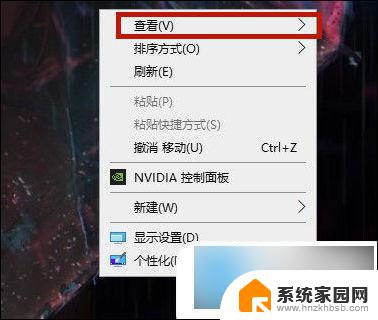
4. 点击了查看之后会会弹出查看的子菜单栏,选择显示桌面图标。将前面的勾去掉就可以了。
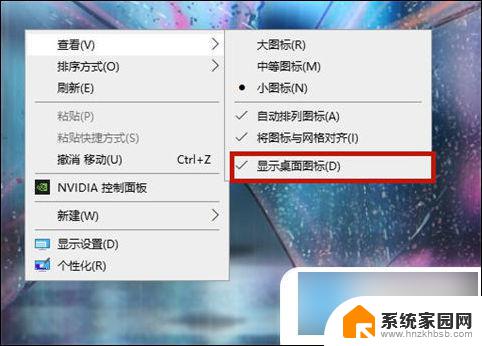
win10怎么隐藏电脑桌面软件方法二、
1. 电脑桌面,右键点击我们想要隐藏的图标。在弹出的右键菜单中选择“属性”;
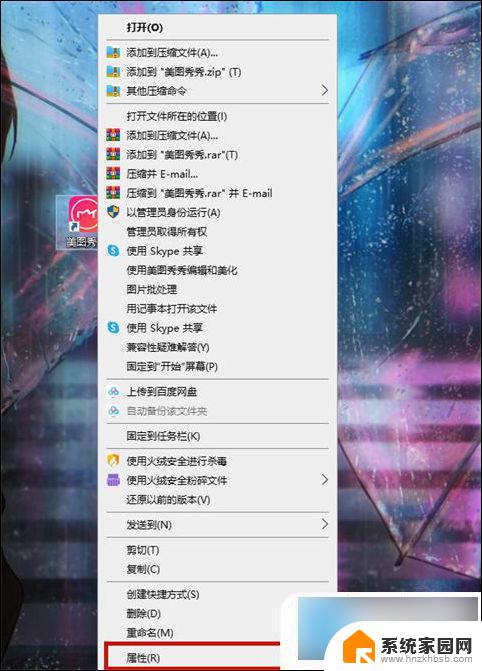
2. 在属性窗口中切到“常规”页,勾选下方的“隐藏”。然后点击下方的确定即可。
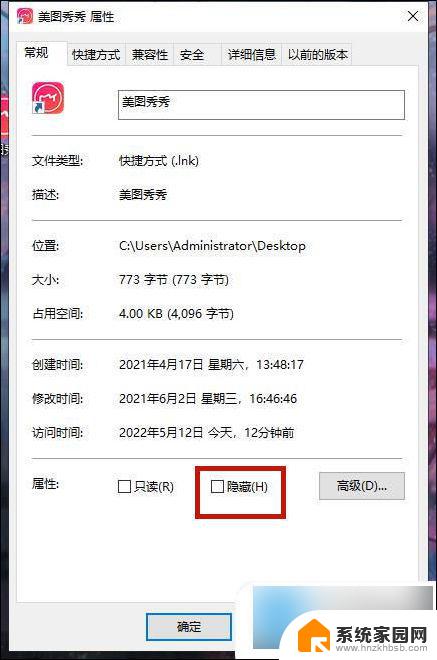
win10怎么隐藏电脑桌面软件方法三、
1. 在开始菜单中打开设置,并进入“个性化”选项;
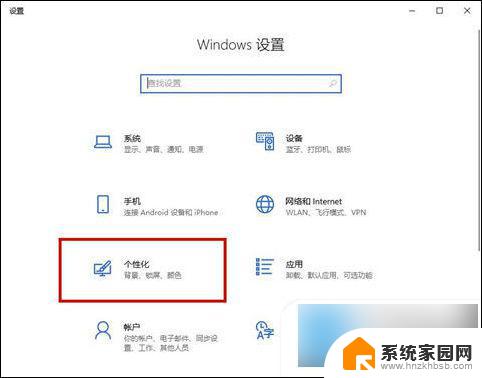
2. 选择“主题”,并下滑到最后点击“桌面图标设置”;
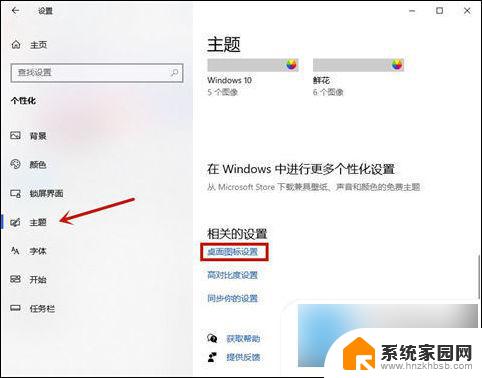
3. 将想要隐藏的图标取消勾选即可。
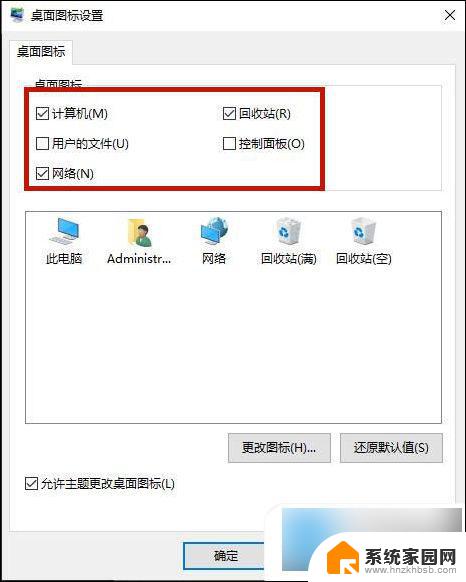
以上就是Win10如何隐藏电脑桌面软件的全部内容,如果您遇到这种情况,可以按照以上方法来解决,希望对大家有所帮助。
win10怎么隐藏电脑桌面软件 win10电脑隐藏桌面图标的技巧相关教程
- 怎么隐藏桌面应用图标 Windows10系统隐藏桌面图标的三种技巧
- 电脑隐藏快捷图标 Windows10系统隐藏桌面图标的技巧和方法
- 怎么让电脑桌面图标隐藏 Windows10隐藏桌面图标的方法有哪些
- 电脑隐藏桌面图标怎么弄回来 Win10桌面文件夹及软件图标被隐藏怎么恢复
- 电脑桌面图标隐藏了怎么办 Windows10系统隐藏桌面图标的方法和技巧
- 电脑图标如何隐藏 Windows10系统隐藏桌面图标的步骤
- win隐藏桌面图标 Windows10系统隐藏桌面图标的步骤
- 电脑下面隐藏的图标怎么弄出来 怎样调整Win10桌面右下角任务栏上的图标显示或隐藏
- 桌面文件被隐藏了怎么整回来 如何恢复win10桌面文件夹及软件图标的隐藏状态
- 怎么隐藏所有桌面图标 win10系统电脑如何隐藏所有桌面图标
- win十电脑为什么新建不了文件夹 win10桌面右键无法新建文件夹解决方法
- uefi怎么备份win10系统 如何创建Win10系统备份
- windows输入法切换快捷键设置 Win10输入法切换快捷键Shift修改方法
- windows10从哪看显卡 笔记本电脑显卡信息怎么查看
- win10桌面图标边框 电脑桌面边框颜色修改
- windows10开机进入安全模式快捷键 win10安全模式进入教程
win10系统教程推荐
- 1 windows输入法切换快捷键设置 Win10输入法切换快捷键Shift修改方法
- 2 windows10从哪看显卡 笔记本电脑显卡信息怎么查看
- 3 windows10开机进入安全模式快捷键 win10安全模式进入教程
- 4 win系统激活时间 win10怎么看系统激活时间
- 5 如何更改windows10开机密码 笔记本开机密码如何修改
- 6 win10怎么找自动下载的流氓软件 win10搜索程序的方法
- 7 win10怎么允许防火墙 怎么设置防火墙允许特定IP地址
- 8 win10电脑密码忘记怎么办破解 笔记本电脑登录密码忘记了怎么办
- 9 window10系统怎么调字体大小 笔记本怎么调整字体大小
- 10 笔记本win10wifi不可用 笔记本连接不上公共场所的无线网络怎么办